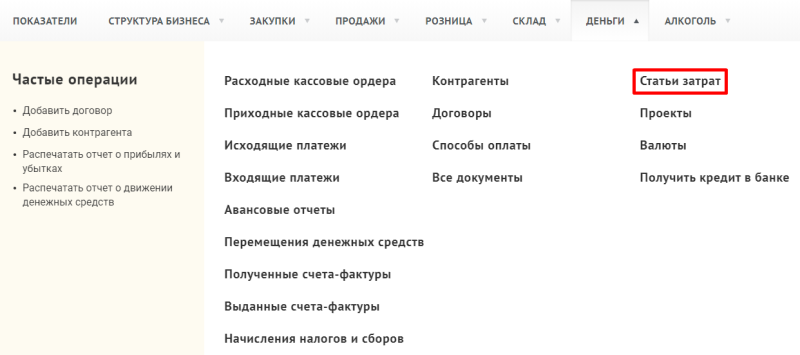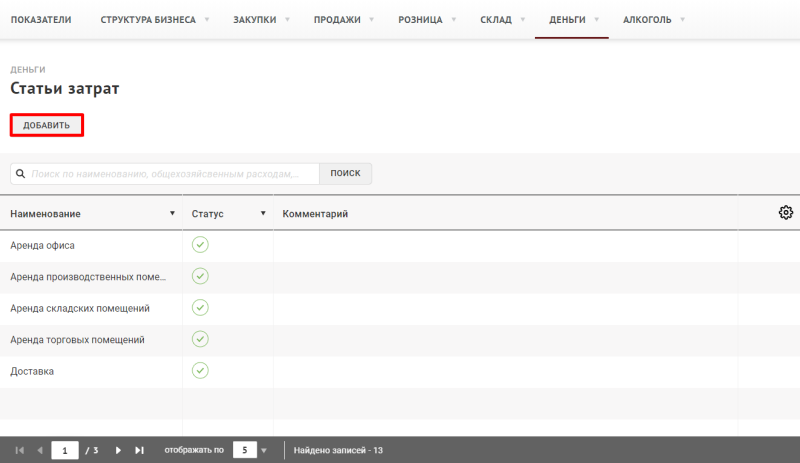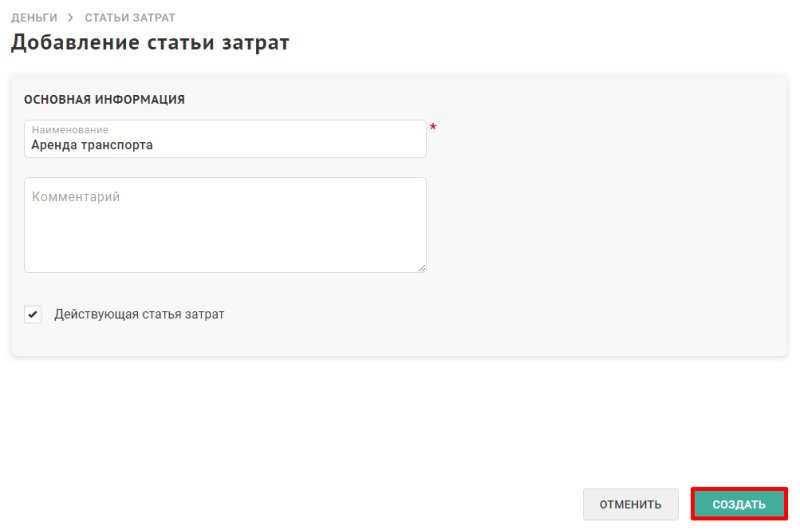Статьи затрат — различия между версиями
Материал из MediaWiki
Duckmila (обсуждение | вклад) |
Duckmila (обсуждение | вклад) |
||
| Строка 5: | Строка 5: | ||
[[Файл:expense_item_menu.png|обрамить|без|Вкладка "Статьи затрат"]] | [[Файл:expense_item_menu.png|обрамить|без|Вкладка "Статьи затрат"]] | ||
2. Нажмите кнопку "'''Добавить'''". | 2. Нажмите кнопку "'''Добавить'''". | ||
| − | [[Файл:expense_item_create.png|обрамить|без|Список | + | [[Файл:expense_item_create.png|обрамить|без|Список статей затрат. Кнопка "Добавить новую статью затрат".]] |
Откроется форма добавления новой статьи затрат. | Откроется форма добавления новой статьи затрат. | ||
[[Файл:expense_item_card.png|обрамить|без|Форма добавления новой статьи затрат]] | [[Файл:expense_item_card.png|обрамить|без|Форма добавления новой статьи затрат]] | ||
| Строка 11: | Строка 11: | ||
* Наименование | * Наименование | ||
* Признак действующей статьи затрат | * Признак действующей статьи затрат | ||
| − | 4. Нажмите кнопку "'''Создать'''". | + | 4. Нажмите кнопку "'''Создать'''". Новая статья затрат появится в списке. |
Текущая версия на 08:09, 9 июня 2020
Статьи затрат позволяют группировать затраты компании, возникшие в ходе деятельности, по произвольному признаку и учитывать их при анализе прибыли и убытков хозяйственной деятельности в Отчете о прибылях и убытках.
Создание новой статьи затрат
1. Перейдите на вкладку "Деньги", далее "Статьи затрат".
2. Нажмите кнопку "Добавить".
Откроется форма добавления новой статьи затрат.
3. Введите атрибуты новой статьи затрат:
- Наименование
- Признак действующей статьи затрат
4. Нажмите кнопку "Создать". Новая статья затрат появится в списке.